在下面的excel表中,已有姓名和成绩两列数据,求名次,以及排名第一最高分的姓名。
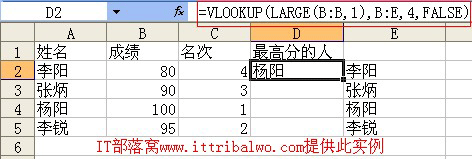
第一步,单击C2单元格,输入公式:=RANK(B2,B:B),然后将公式向下复制填充即可完成学生成绩自动排名。
第二步,求最高分的姓名。首先增加一辅助列,把A列的所有姓名复制到E列。然后在D2单元格输入公式:=VLOOKUP(LARGE(B:B,1),B:E,4,FALSE),按下回车键确定,即可求出排名第一最高分对应的姓名。
第三步,单击D2单元格,右键选择“复制”,选择“选择性粘贴”,粘贴为“数值”。这样D2单元格就转为一个普通的数值了,我们可以发现选中D2单元格,已经没有公式了。这样就可以删除E列无用的数据了。
注:如果不进行“选择性粘贴”,粘贴为“数值”这一步操作,而直接删除E列数据,则D2单元格会出错,显示为“0”。
以上就是在excel中实现自动排名次和显示排名第一对应的姓名的操作。







